Odzyskiwanie WhatsApp – jak odzyskać usunięte wiadomości WhatsApp
WhatsApp stał się integralną częścią naszego życia. Używamy go teraz, aby pozostać w kontakcie z pracą, domem, przyjaciółmi i nie tylko. Ponieważ większość naszej codziennej komunikacji odbywa się za pośrednictwem WhatsApp, jest całkiem oczywiste, że chcielibyśmy zachować niektóre z tych wiadomości na zawsze.
Jednak nierzadko zdarza się, że przypadkowo usunąłeś te bardzo ważne wiadomości lub rozmowy WhatsApp. Z pewnością wiele się to zdarza u wielu z nas i jest to frustrujące. Chociaż na szczęście twórcy WhatsApp zrobili wszystko, aby pomóc nam w takich sytuacjach.
WhatsApp ma wbudowane opcje automatyczne tworzenie kopii zapasowych wiadomości WhatsApp, dzięki czemu zawsze możesz odzyskać utracone lub usunięte. Mimo że nie są idealnym sposobem na odzyskanie utraconych wiadomości, przynajmniej do pewnego stopnia wykonują swoją pracę. Oprócz automatycznego tworzenia kopii zapasowych istnieje wiele innych sposobów, aby tworzenie kopii zapasowych wiadomości WhatsApp, aby uniknąć nieoczekiwanej utraty danych.
Dzisiaj przyjrzymy się, jak można odzyskać usunięte wiadomości WhatsApp z kopii zapasowej, którą tworzy automatycznie.
- Część 1. Odzyskaj wiadomości WhatsApp z automatycznej kopii zapasowej
- Część 2. Jak selektywnie odzyskiwać usunięte wiadomości WhatsApp na Androidzie?
- Część 3. Jak selektywnie pobierać istniejące wiadomości WhatsApp na iPhonie?
Część 1. Odzyskaj wiadomości WhatsApp z automatycznej kopii zapasowej
Teraz WhatsApp codziennie automatycznie tworzy kopię zapasową historii czatów na dowolnym urządzeniu z Androidem. Możesz także wybrać Dysk Google (dla Androida) i iCloud (dla iPhone’a) jako sposób przechowywania kopii zapasowych historii czatów WhatsApp.
Jeśli po usunięciu niektórych wiadomości w WhatsApp chcesz je odzyskać lub przywrócić, po prostu odinstaluj i ponownie zainstaluj WhatsApp na swoim urządzeniu. Po wykonaniu tej czynności WhatsApp automatycznie poprosi o przywrócenie przy użyciu ostatniej utworzonej kopii zapasowej.
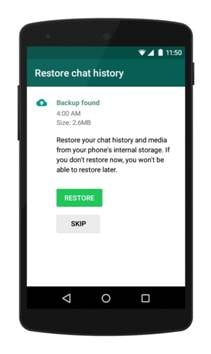
Plusy:
- W ten sposób można łatwo i szybko przywrócić utracone wiadomości.
Wady:
- Ta metoda odzyskałaby tylko wiadomości WhatsApp wysłane przed utworzeniem ostatniej kopii zapasowej, żadna wiadomość wysłana później nie zostanie przywrócona.
- Nie daje możliwości przywrócenia selektywnych wiadomości.
Polecane artykuły:
Część 2. Jak selektywnie odzyskiwać usunięte wiadomości WhatsApp na Androidzie?
Wbudowana funkcja automatycznego tworzenia kopii zapasowych w WhatsApp nie pomaga w selektywnym pobieraniu wiadomości WhatsApp na Androida. W tym celu musisz polegać na najlepsze narzędzie do odzyskiwania WhatsApp dla Androida DrFoneTool – Odzyskiwanie danych (Android).
DrFoneTool jest doskonały, jeśli chodzi o znajdowanie nawet usuniętych wiadomości WhatsApp na urządzeniu z Androidem, a następnie pozwala wybrać, który z nich chcesz odzyskać i przywrócić na swoim urządzeniu.

DrFoneTool – Odzyskiwanie danych (Android)(Odzyskiwanie WhatsApp na Androida)
Pierwsze na świecie oprogramowanie do odzyskiwania smartfonów i tabletów z Androidem.
- Najwyższy wskaźnik odzysku w branży.
- Odzyskaj zdjęcia, filmy, kontakty, wiadomości, dzienniki połączeń, wiadomości WhatsApp i inne.
- Kompatybilny z ponad 6000 urządzeń z Androidem.
Krok 1 – Uruchomić DrFoneTool – Odzyskiwanie danych (Android) a następnie użyj kabla USB dostarczonego z urządzeniem z systemem Android, aby połączyć je z komputerem.

Krok 2 – Następnie wybierz opcję „Dalej”, aby urządzenie zostało wykryte przez DrFoneTool – Odzyskiwanie danych Androida.

Krok 3 – DrFoneTool za kilka sekund będzie gotowy do skanowania urządzenia, gdy to się stanie, kliknij opcję o nazwie „WhatsApp & Attachments”, a następnie naciśnij przycisk „Dalej”, aby rozpocząć skanowanie.

Krok 4 – DrFoneTool – Odzyskiwanie danych (Android) zajmie kilka minut, aby zakończyć proces skanowania urządzenia z Androidem pod kątem wszystkich utraconych i istniejących wiadomości WhatsApp. Po zakończeniu wyniki zostaną wyświetlone kategorycznie, abyś mógł wybrać spośród nich. Po sprawdzeniu lub zaznaczeniu elementów, które chcesz odzyskać, kliknij opcję „Odzyskaj”, aby zapisać dane WhatsApp jako kopię zapasową na komputerze.

Część 3. Jak selektywnie pobierać istniejące wiadomości WhatsApp na iPhonie?
DrFoneTool – Odzyskiwanie danych (iOS) robi to, co robi jego wersja na Androida. Odzyskuje wszystkie dane utracone na iPhonie tak łatwo, jak cokolwiek innego, ale obecnie odzyskuje istniejące wiadomości WhatsApp. DrFoneTool zaprojektował oprogramowanie tak, aby było bardzo łatwe w użyciu, a zatem kroki związane z procesem są proste.
Zanim jednak przejdziemy do rzeczywistej metody odzyskiwania utraconych wiadomości WhatsApp za pomocą DrFoneTool, rzućmy okiem na kilka jego niesamowitych funkcji.

DrFoneTool – Odzyskiwanie danych (iOS)
Pierwsze na świecie oprogramowanie do odzyskiwania danych z iPhone’a i iPada.
- Najwyższy wskaźnik odzysku w branży.
- Odzyskaj zdjęcia, filmy, kontakty, wiadomości, notatki, dzienniki połączeń, WhatsApp i inne.
- Kompatybilny z najnowszymi urządzeniami iOS.
Zanim zaczniesz korzystać z tego narzędzia, powinieneś zauważyć, że to narzędzie tymczasowo nie może odzyskać muzyki i filmów, jeśli nie musisz wcześniej tworzyć kopii zapasowych danych, zwłaszcza jeśli używasz iPhone’a 5 i nowszych. Inne rodzaje danych można z powodzeniem odzyskać. Teraz, jeśli jesteś gotowy do przeglądania i eksportowania istniejących wiadomości WhatsApp, przyjrzyjmy się zaangażowanym krokom.
Krok 1 – Uruchomić DrFoneTool – Odzyskiwanie danych (iOS) i w tym momencie podłącz iPhone’a do komputera. DrFoneTool powinien teraz automatycznie wykryć i zidentyfikować Twój iPhone. Gdy to się stanie, kliknij opcję „Odzyskaj z urządzenia iOS”, a następnie „WhatsApp & Attachments”, aby rozpocząć skanowanie urządzenia. Przejdź dalej, klikając opcję „Rozpocznij skanowanie”.

Krok 2 – Po naciśnięciu przycisku Rozpocznij skanowanie DrFoneTool rozpocznie skanowanie Twojego iPhone’a w poszukiwaniu wszystkich usuniętych wiadomości WhatsApp.

Krok 3 – Po kilku minutach skanowanie powinno zostać zakończone, a DrFoneTool będzie zawierał znalezione dane WhatsApp na liście. Kliknij opcję „Załączniki WhatsApp”, aby zobaczyć zdjęcia i filmy otrzymane w WhatsApp i można je odzyskać. Następnie możesz ręcznie wybrać te, które chcesz teraz odzyskać, i po prostu kliknąć opcję „Odzyskaj do komputera”, aby odzyskać je wszystkie na komputerze i zapisać jako kopię zapasową. Więc po prostu odzyskujesz wiadomości WhatsApp!

DrFoneTool – Odzyskiwanie danych (iOS) to nie tylko najlepsza alternatywa, ale także lepszy sposób na tworzenie kopii zapasowych WhatsApp. Jeśli podobał Ci się artykuł, podziel się nim z innymi i pomóż wszystkim.
Ostatnie Artykuły:

